O MySQL Workbench é uma ferramenta visual para design, desenvolvimento e administração de base de dados MySQL. Essa ferramenta é originária do DBDesigner. Que por sinal já era fácil e muito boa de se utilizar.
Para instalar o MySQL Workbench é só acessar o site: http://wb.mysql.com/ selecionar Download Now, escolher a plataforma e selecionar Download. Caso peça pra fazer o login, você pode opcionalmente pular essa etapa clicando no link "No thanks, just take me to the downloads!" no final da página. Aí é só executar o arquivo e seguir as instruções dependendo do seu sistema operacional.
A ferramenta é muito boa e completa. Possui as opções de abrir conexão, editar dados, editar scripts SQL, gerenciar conexões, novo modelo de dados, modelo de dados a partir da base (engenharia reversa), modelo de dados de um script SQL, criação de instâncias de servidor, importação/exportação de base, gerenciamento de segurança e gerenciamento de instâncias.
Eu já possuo um servidor de MySQL instalado, pra quem não possui eu sugiro instalá-lo a partir do site ou com seu gerenciador de pacotes favorito. Para administrar o server de MySQL, vamos criar uma nova instância, para isso selecione a opção New Server Instance da aba Home.
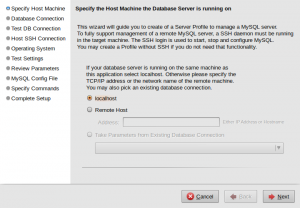
Você pode escolher administrar um server local ou remoto. Para suporte a server remoto é necessário ter instalado um daemon de ssh. No nosso exemplo vamos prosseguir com a instalação local clicando em Next.
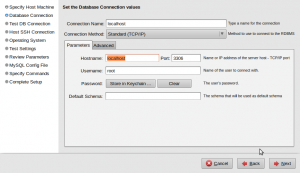
Informe os dados de conexão e a senha e clique em Next. Se tudo estiver correto, você obterá a seguinte mensagem: Database connection tested successfully. Clique em Next. Na próxima tela, selecione o sistema operacional e a forma como foi feita a instalação do MySQL e clique em Next. A próxima mensagem será: Testing host machine settings is done. Clique em Next, Next e Finish. Dê dois cliques na instância criada abaixo de Server Administration e você obterá a seguinte janela:
Nessa tela você tem um gerenciamento completo do MySQL, desde parar/iniciar o servidor, acesso gráfico à todas as configurações, administração de contas do usuário e privilégios, monitoramento e gerenciamento de conexões, visualização e edição de variáveis de status e sistema, importação e exportação da base, arquivos de log, além do monitoramento gráfico do servidor.
Voltando à janela Home, temos uma conexão criada abaixo de SQL Development. Ao dar dois cliques, irá abrir um editor de SQL completo, com opção de criação e edição de tabelas de modo gráfico.
Para criar um novo modelo EER, basta selecionar File, New Model (ou pressionar Ctrl+N) e selecionar Add Diagram. Aí é só brincar com a ferramenta.
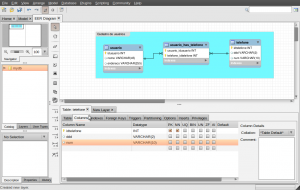
Existe ainda as opções de sincronismo com a base atual, engenharia reversa de uma base ou script existente, exportação de scripts das tabelas, entre muitos outros recursos.
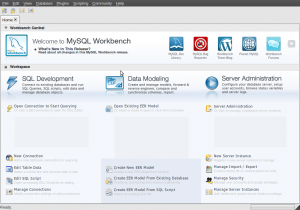
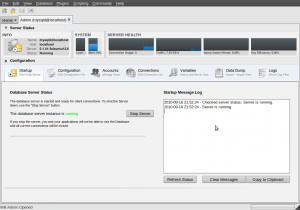
Olá amigo, por favor pode me da uma ajuda sobre conexão fiz exatamente como vc postou no site mas esta dando um erro de conexão... se der mande um email liro.alex@hotmail.com
Tem como me enviar um screenshot do erro?
Thiago como faço para conectar o NetBeans com o Wokbench (no código fonte -> URL/ USER/ PASS)?? envia pro meu e-mail ok! Agradeço
vc não conecta nerbeans com workbench e sim com o mysql! O Workbench é um front para administrar o mysql.
Pra você conectar o netbeans com mysql vai precisar usar JDBC ou Hibernate no teu projeto!
Tbm não estou conseguindo criar uma nova instancia, quando vou criar uma instancia colocando a porta diferente da default do mysql dá erro no teste de conexão, mudando a porta é preciso fazer mais alguma coisa???
eu segui os passos a passo so que esta acontecendo esse erro :
Connecting to MySQL server localhost...
Can't connect to MySQL server on '127.0.0.1' (10061)
o que acondeceu? pode me ajudar?
Provavelmente seja por não ter instalado o MySQL Server, ou seja, instale o mysql server e tente novamente.
Tive um problema na hora de Synchronize Model... com campos das tabelas que são DOUBLE.
Ele simplesmente apontou um erro, que não acontece quando utilizo FLOAT. O que pode estar causando esse problema?
Existe a possibilidade de se criar vículo de um arquivo.txt como uma tabela no MySQL Workbench?
Se existir, como pode ser feito.
Bom dia Thiago,
Estou começando a trabalhar com MySQL, tenho dúvidas com relação ao Workbench.
Onde eu crio minhas tabelas para posteriormente acessá-las da minha aplicação? Data Modeling? Ou SQL Development?
Já criei uma conexão e algumas tabelas no SQL Development (inclusive já consegui importar os dados das tabelas para minha aplicação), mas vi que no Data Modeling também podem ser criadas tabelas e outros, a forma de trabalho na minha aplicação será a mesma?.
No aguardo.
Abraço.
Olá. Como faço para conectar ao Workbench com o java? Pode enviar ao e-mail.
Como assim?
No meu caso está ocorrendo o mesmo erro da Helenice para conexões locais não acontece erro mas para conexões com banco remoto aparece um erro dizendo que sua conexão falhou e manda verificar 4 passos e tal. Mas essa conexão está pegando pois outro pc testou e esta conectando normal ao servidor e os dados tambem estão sendo colocados corretamente. VocÊ tem ideia do que possa ser esse problema?
Você consegue me enviar um screenshot?
Desenvolvi um programa que dá acesso ao MySql, mas ao criar o atalho em outra máquina da mesma rede, roda o programa mas dá pau no BD.
Como configurar o MySql(WorkBench) para permitir o acesso em rede local ?
Ola thiago, me ajude por favor, tenho uma base mysql com dados inseridos no meu PC, entao instalei o workbench no meu laptop e copiei esta base para dentro do laptop, porém não consigo acessa-la (conectar) pela conexao do workbench.
pode me ajudar?
abs!
thiago estou com duvida em uma questão eu fiz uma modelagem que eu pretendo fazer o seguinte,seria um banco de uma biblioteca usuario livro.eu iria dar privilegio para alguns usuarios, e fazer uma criptografia dentro do bd no mysqlworkbanch aonde eu fasso esses passo.
Olá amigo, poderia me dá um help? a conexão com o banco esta exibindo este erro: Could not connect to MYSQL Server:
Can’t connect to MySQL Server on ‘127.0.0.1’(10061)
You may continue IF the Server is simply not running
o servidor está rodando na sua máquina e nessa porta 10061?
Amigo, estou tentando aprender desenvolvimento em java.
Só que não estou conseguindo instalar o Wokbench ele fica pedindo os visual Studio 2008-2010-2012 é necessário esses programas?
TFA
Carlos
Não é necessário.
Eu gosto de usar com o MySQL - Valentina Estúdio Livre ferramenta faz tudo o que eu preciso, e faz isso muito bem http://www.valentina-db.com/en/valentina-studio-overview
Tive um erro aqui, mas vou procurar pra tentar resolver. O problema foi com o banco de dados
Ola Thiago, preciso de um revisor para a parte teorica de meu TCC, onde faço a conceituação das tecnologias e ferramentas empregadas. Vc conhece alguém q pode fazer esse serviço? Preciso de alguém que entenda da teoria, que saiba conceituar as tecnologias.
Posso ajudar. Envie no meu e-mail.
Desculpe, qual é o seu email? Não localizei.
thiagogv @ gmail . com - sem os espaços